
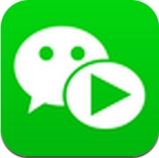
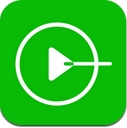
iphone微信小视频导出电脑的方法有很多,想知道如何将微信小视频导出到电脑上的朋友就点击进来看看吧!这篇iphone微信小视频导出电脑的方法还是比较的简单的,而且有两种方法供大家选择,相信不会让大家失望哦!想知道微信下拉小视频没了怎么恢复的朋友请的点击这里!
方法一:
给电脑安装“电脑版微信”,建议直接从微信官方网站下载“微信 For Windows”版本。
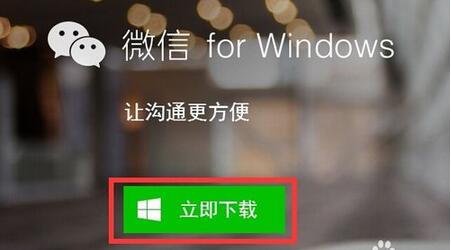
登陆“电脑版微信”,利用同样的方法授权电脑端微信完成登陆操作。在手机端“Windows授权登陆”窗口中点击“登陆”按钮,如图所示:
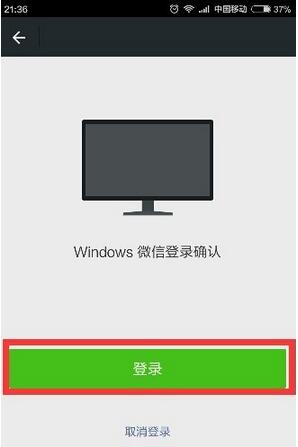
接下来在手机端通过“文件传输助手”给电脑端微信发送小视频,同时在电脑端查看“文件传输助手”并成功接收到微信小视频。如图所示:
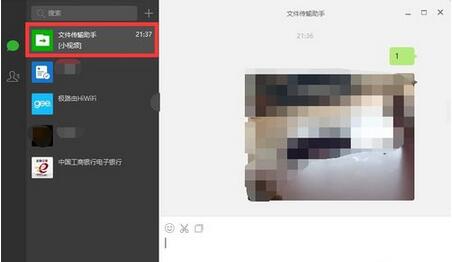
待电脑端微信正常显示小视频画面后,就可以直接进入电脑版微信文件接收目录“C:\Users\用户名\Documents\WeChat Files\wxid_qk0sowoilt0q21\Video”,从中就可以查看并观看所接收的微信小视频啦。
方法二:
在电脑端打开“网页版微信”,利用手机“扫一扫”功能授权网页版微信登陆,在手机登陆授权界面点击”登陆“按钮。
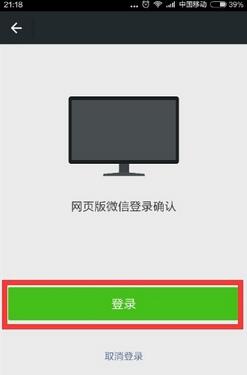
待网页版微信登陆完成后,就可以在手机微信上找到“文件传输助手”聊天记录,点击进入并可以在此发送“小视频”。
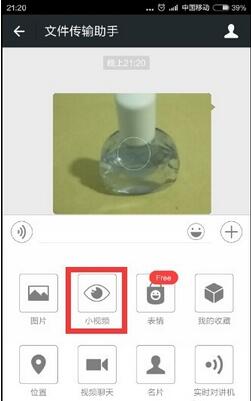
接下来返回“微信网页版”界面,从“文件传输助手”聊天窗口中就可以查看到已接收的微信小视频,右击小视频,从其右键菜单中选择“视频另存为”项。

从打开的“另存为”窗口中,就可以选择保存位置并输出保存微信小视频到电脑中啦
[dl]13-207951[/dl]